En classe de 3ème, les élèves vont avoir à faire leur stage d’observation en entreprise. Pour certains d’entre eux, la démarche sera facile car ils ont quelqu’un dans leur entourage pour les accueillir. Pour d’autres cela sera plus compliqué, voire même un petit parcours de combattant. Comment se distinguer ? convaincre une entreprise pas très enthousiaste à l’idée de prendre un jeune de 14 ans une semaine ? Comment faire un CV alors qu’il n’y a pas grand chose à mettre dedans ?
Avec Adobe Creative Cloud Express, c’est facile et gratuit de faire un CV qui sera, forcément, en haut de la pile ! Le professeur principal va leur montrer comment faire.
L’activité
Les élèves vont réaliser leur CV en salle informatique, au CDI ou à la maison grâce au tuto que l’enseignant pourra leur avoir distribué ou projeté en classe. L’enseignant veillera à leur demander de préparer en amont de la réalisation graphique ce qu’ils veulent mettre dans leur CV. Évidemment quand on a 14 ans, un CV peut être un peu creux… Il est donc important de leur rappeler qu’ils doivent mettre en avant leurs compétences (par exemple : se servir d’Adobe Creative Cloud Express !, savoir rédiger ou faire une recherche documentaire, …).
Bien sûr c’est un stage d’observation mais le responsable de l’entreprise sera rassuré de voir que l’élève sait faire des petites choses… Ensuite, il faudra avec honnêteté mettre en avant ses qualités ! Souriant ? Dynamique ? Sérieux ? Ce n’est pas facile de trouver quelles sont ses qualités quand on est adolescent. L’enseignant peut suggérer aux élèves de réaliser cet exercice à deux ou en petit groupe : chacun donne à l’autre ce qu’il pense être sa ou ses qualités.
Si Jules n’est pas souriant, Léa saura lui dire que ce n’est pas ce qui lui va le mieux… L’enseignant leur rappellera de valoriser leur activité sportive ou leur investissement en tant que bénévole dans une association, la réalisation de baby sitting ou tâches de jardinage (même non rémunérées !).
Les outils et logiciels
- Ordinateur, tablette ou téléphone mobile
- Adobe Creative Cloud Express, logiciel en téléchargement gratuit.
Spark s’utilise directement sur le web via votre navigateur, mais vous pouvez aussi la télécharger et l’utiliser via des applications dédiées sur votre smartphone ou tablette.
Les points forts
- Réfléchir à ses qualités et compétences
- Utiliser un logiciel de mise en page guidée
- Choisir son niveau de « créativité » pour se démarquer dans les entreprises.
Le tuto Adobe Creative Cloud Express ce mois-ci : mon CV en 3ème !
J’ai réuni tout ce que je voulais écrire sur mon CV à savoir (oui ça peut paraître évident mais on peut vite oublier quelque chose d’essentiel quand on est concentré à faire une belle création) :
- Nom, prénom, âge, adresse, téléphone portable et adresse email (si possible)
- Mes qualités personnelles (ce que je suis)
- Mes compétences (ce que je sais faire)
- Mes expériences : voyage à l’étranger, bénévole dans une association, musicien ou pilier de rugby, fou de manga ou de cinéma, baby sitting sont autant de mots pour me faire connaître. J’essaie de penser à tout et je n’hésite pas à en parler à mes amis, mes parents et ou mes frères et sœurs pour avoir des idées.
- Les dates du stage (c’est impératif)
- Si je sais ce que j’aimerais faire, je l’écris : Découverte d’une agence immobilière, d’une industrie, observation du métier d’avocat, etc…
- Une photo de moi sérieuse (pas sur la plage)
Important : cela ne remplace pas la lettre de motivation mais il est important de mettre tout ceci sur mon CV. A 14 ans, comme je n’ai pas d’expériences professionnelles à mettre en avant, ça tombe bien d’avoir des choses à dire.
J’ouvre Adobe Creative Cloud Express.
J’ai deux possibilités : soit je fais tout de suite Create New et Graphic et je choisirai de partir de zéro (Start to scratch en anglais) et je choisirai mon format de page. Je peux choisir du A4, mais je peux aussi prendre un plus petit format, ou un carré. On peut se permettre d’être original au collège ! Je pourrai toujours trouver des idées de « design » pour faire une belle création après.
Sinon, je commence par choisir la maquette que j’aime et je changerai ensuite le format. A ce stade, il est important de savoir que je peux changer les couleurs, que je peux remplacer les photos par du texte : en fait je PEUX TOUT CHANGER.
Par exemple, si j’aime bien cette disposition, je sais que je pourrai ajouter du texte dans 2 ou 3 des quatre carrés et ne garder qu’un seul carré pour ma photo.
Si celle-ci me plait bien, je sais que je pourrai enlever le rose (par exemple). C’est celle-là qui me plait, ça tombe bien, allez je me lance.
Je vais commencer par mettre ma photo dans le coin haut à droite, je clique sur ce carré et je clique sur « replace » (qui veut dire remplacer) puis « upload photo » (télécharger photo). J’aurai pu chercher des photos gratuites mais c’est un CV, pas un flyer pour un anniversaire J.
Pour supprimer les textes je clique « Delete » à droite et pour le copier, je fais « + » (Duplicate) au milieu.
J’ai pris un des textes que j’ai déplacé à gauche, je le retourne et je vais rentrer mon texte en cliquant dessus puis Edit.
Je rentre mon nom, je fais « Done ». Et hop.
Ensuite je vais rentrer comme ça mes différents textes que j’aurai préparé en essayant de garder une logique. A gauche, moi, à droite ce que je cherche, par exemple.
J’ai déplacé les vaguelettes sur la droite. Je ne sais pas encore si je vais les garder.
Important : je peux tout changer : la typo, sa couleur, sa façon d’être encadré ou non. Je peux faire des effets (de transparence) par exemple… c’est presque infini.
Mais je ne dois pas me perdre. Je reste concentré : je dois être efficace et ne pas faire de la publicité. C’est un CV !
Je peux aussi mettre des icons (picto) pour le téléphone ou illustrer le stage que je recherche. Là encore c’est infini, il faut juste faire la recherche en anglais. C’est très difficile de chercher phone ou restaurant mais pour mon CV, je n’ai finalement pas envie d’avoir des pictos.
Finalement j’ai enlevé les vaguelettes, et j’ai changé les couleurs. J’ai mis mes qualités dans un rond, je trouve que ça les fait ressortir. J’ai choisi une autre typographie pour mes « expériences »… mais il ne faut pas en mettre plus que deux sinon ce n’est pas lisible et ça fait « sapin de Noël » J.
Important : à n’importe quel moment, et même quand c’est fini, je peux choisir de changer le design (il faudra un peu tout recaler mais c’est bon à savoir) comme ici par exemple. Je peux aussi changer la « layout » (la mise en place des éléments) et changer le format. Si je veux la mettre en A4 finalement, je n’ai qu’à cliquer sur A4.
Quand je suis content de mon travail, je peux soit le télécharger en jpeg (upload) soit le partager (share) sur les réseaux sociaux ou avec mon enseignant par mail, ou en lui donnant le « link » (le lien). Je peux évidemment faire les deux. Attention : si je le partage sur les réseaux sociaux je pense à enlever mon numéro de téléphone portable pour que toute la terre entière l’ait et, dans ma publication, j’écris « contactez moi en MP ».
Ensuite ? je l’imprime en plusieurs exemplaires en couleur, j’ajoute ma petite lettre de motivation, et je vais le déposer avec mon plus beau sourire dans les restaurants de ma ville.
(j’ai trouvé mon stage ! Je vais dans un restaurant japonais, je suis trop content).
Plus d’infos :
A travers son programme Education, Adobe propose ses applications de création Creative Cloud gratuitement (Adobe Creative Cloud Express) ou à tarif préférentiel (à partir de 5€ par élève et par an – voir conditions) à tous les établissements d’enseignement primaire, secondaire et supérieur. Les applications de création Adobe Creative Cloud permettent aux élèves d’acquérir la maîtrise des outils numériques devenue incontournable. De nombreux enseignants utilisent quotidiennement les applications Creative Cloud pour ajouter une touche ludique et interactive à leurs cours tout en stimulant la réflexion créative à travers des formats visuels attrayants. Pour en savoir plus, écrivez-nous à educ@adobe.com ou visitez nos sites :
Abonnements pour les établissements primaires et secondaires
Abonnements pour les enseignants ou les étudiants
Article diffusé dans le cadre d’un partenariat

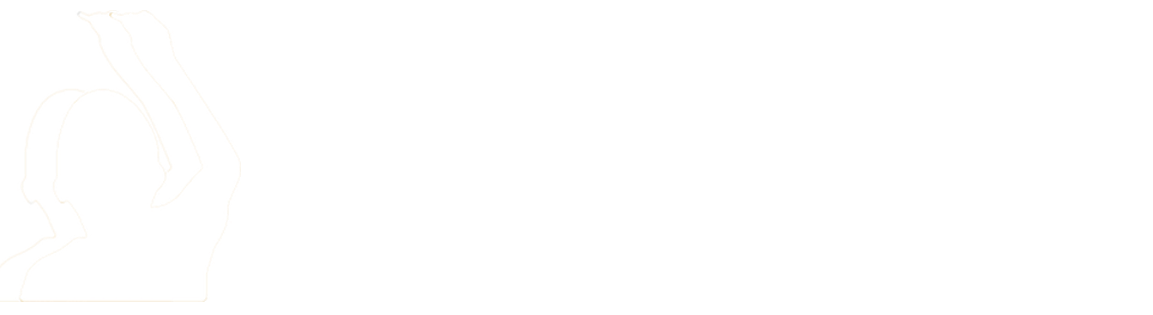

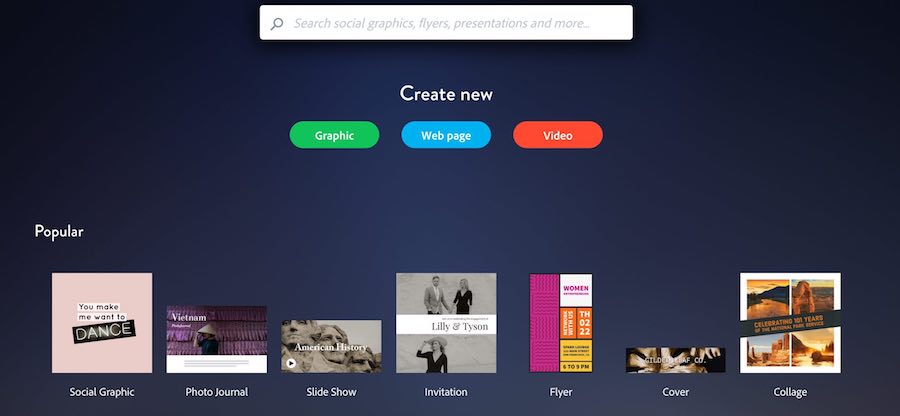
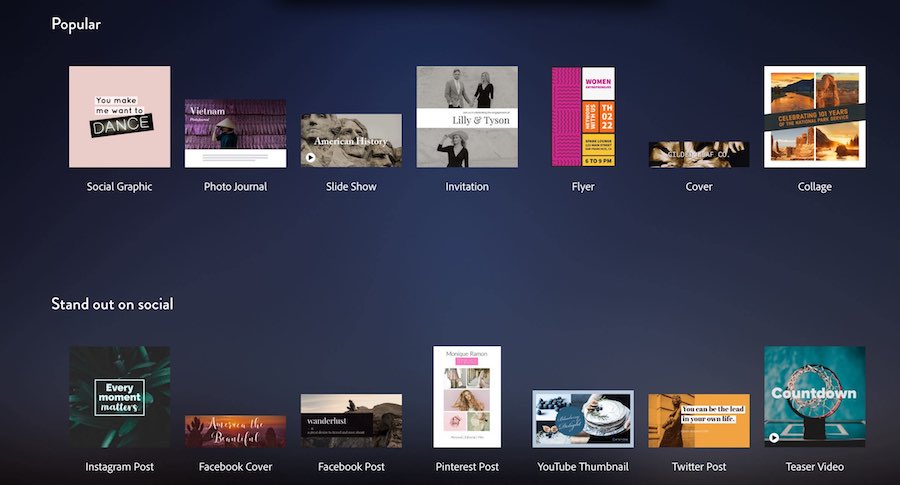
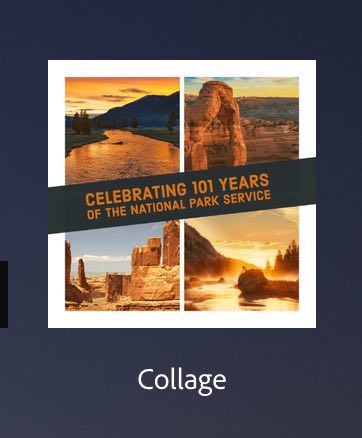
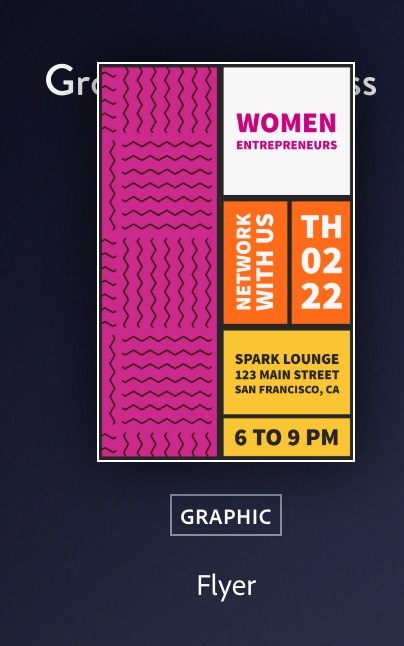
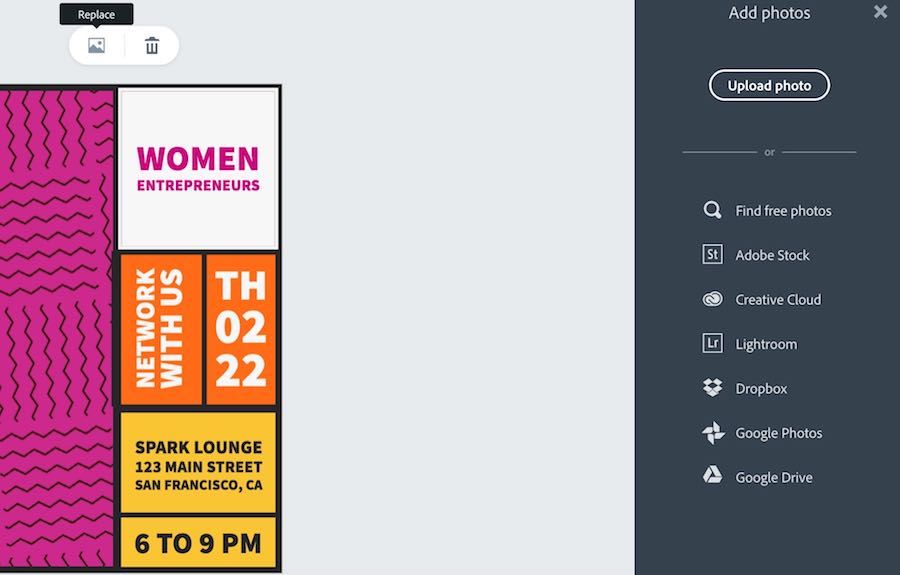
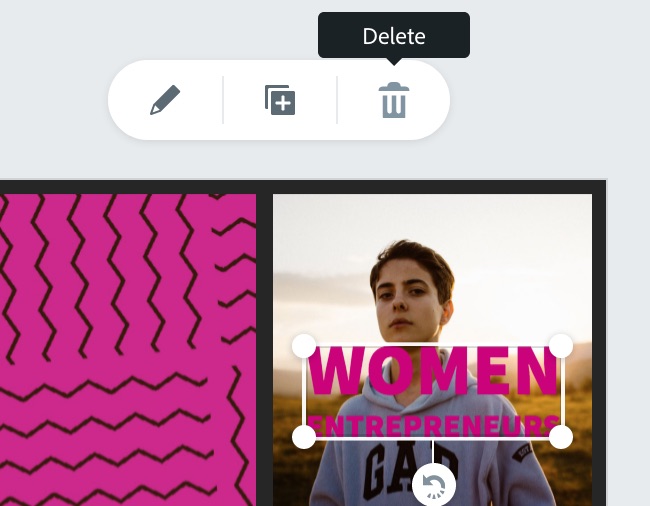
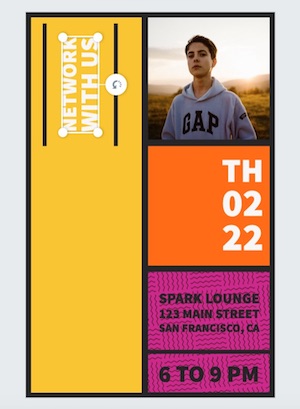
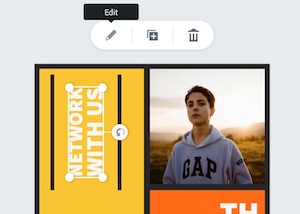
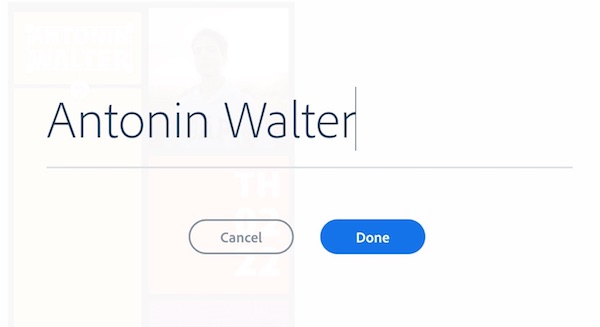


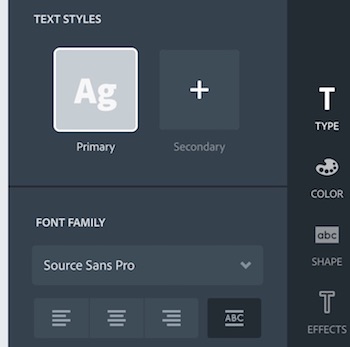
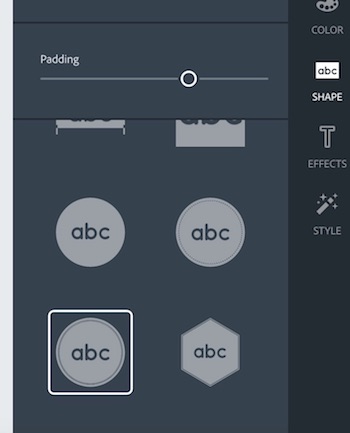
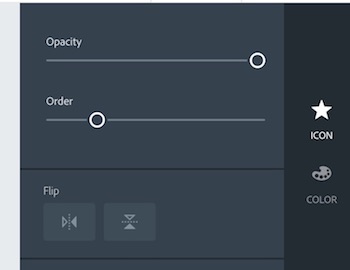
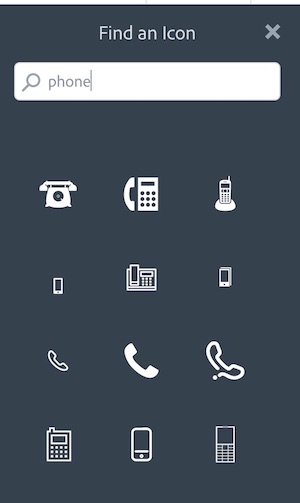
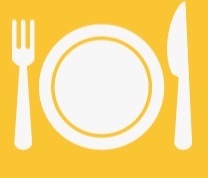

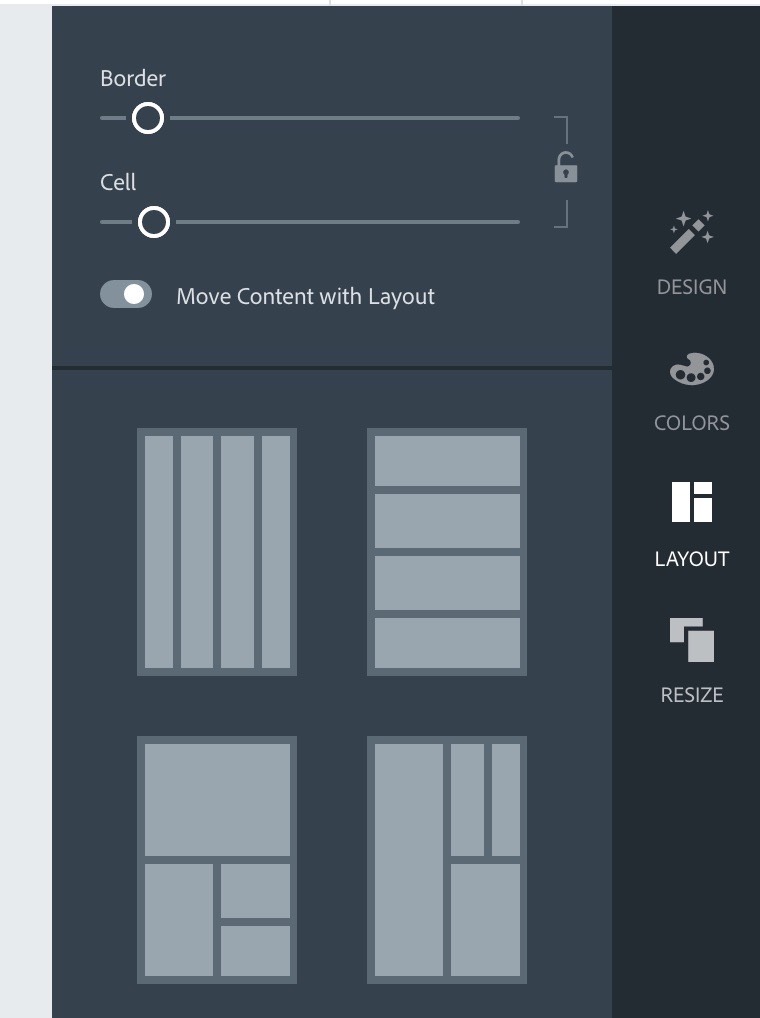

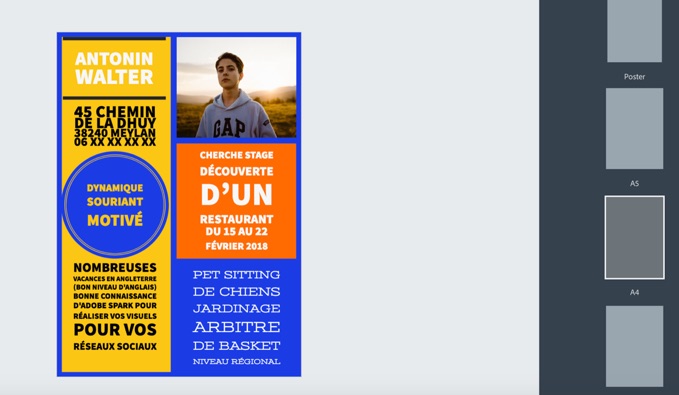
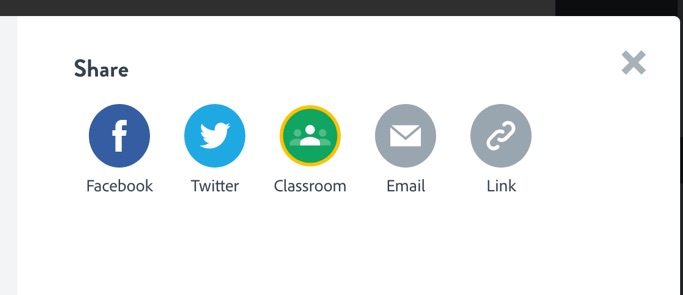




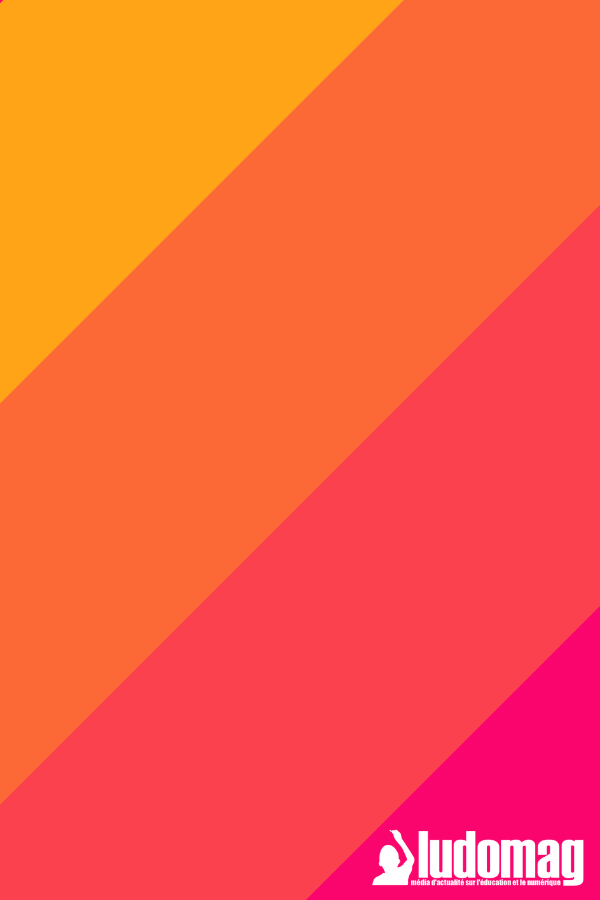
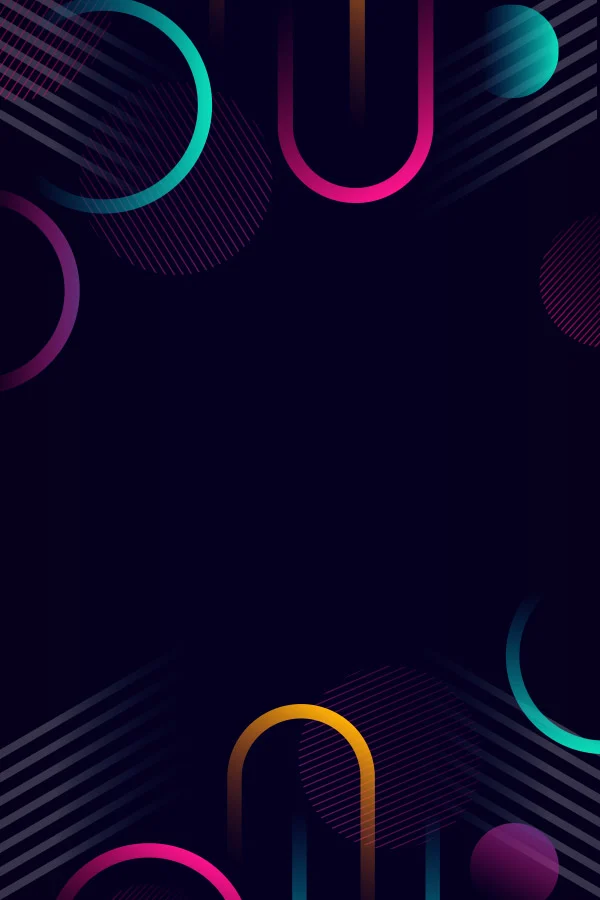


Est-ce compatible avec la RGPD ?